blender 2.82 で、遊ぶも第4弾となりました。
今回は、ワイヤ-フレ-ム表示になるモディファイア-を使用して遊びます。
私は、このモディファイア-が1番変化するし・・分りやすいモディファイア-だと思います。
それでは、(オブジェクト)モードにして(追加)から「平面メッシュ」を追加してください。(下図を参考)
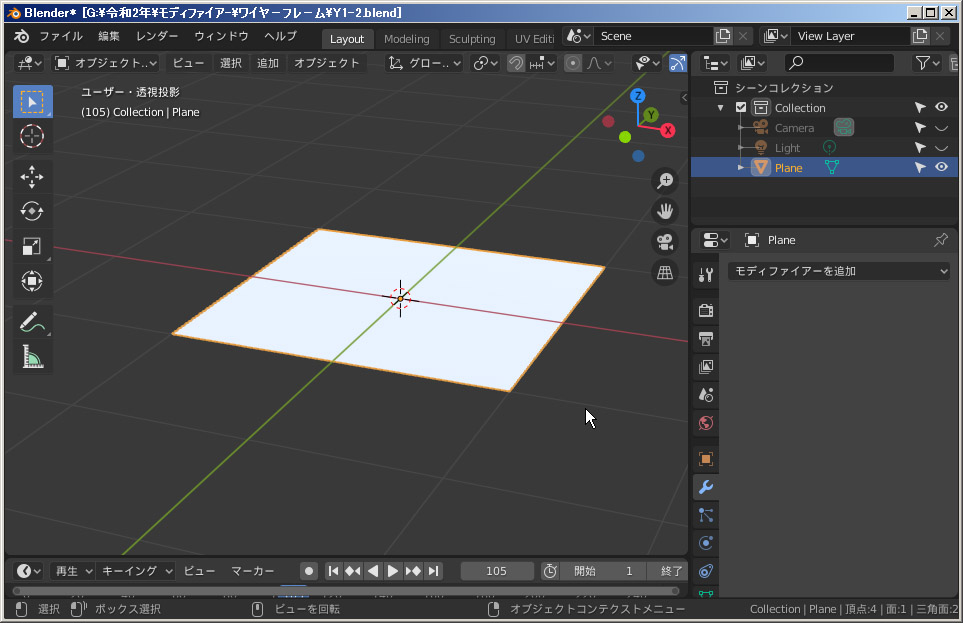
次に右下の(モディファイア-プロパティ)から、「ワイヤ-フレム
」を選んでください。(下図を参考)
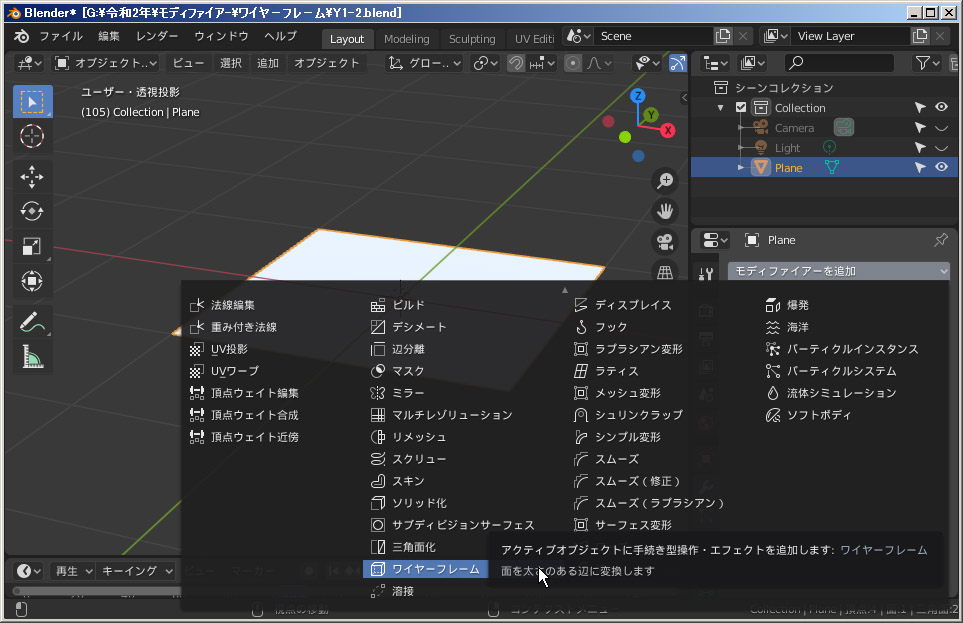
設定項目の「幅」の値で、フレームの幅が変化して行きます・・「均一な厚さ」などの、チェック項目が4つありますので色々と試して変化を見れば、理解できると思います。
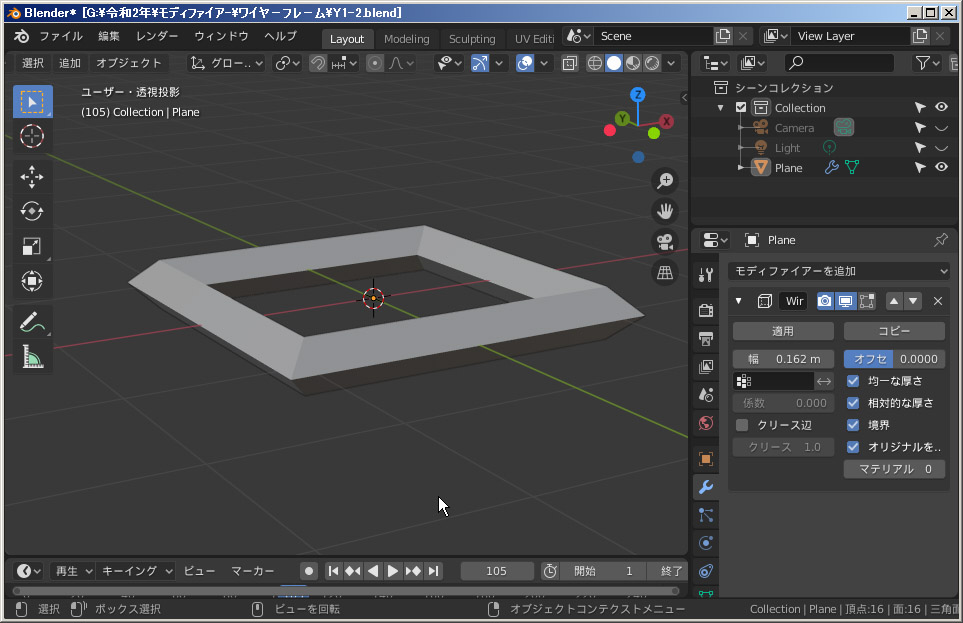
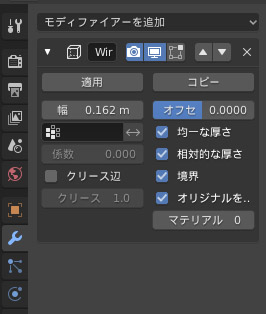
今から、思いつくままに形を作っていきます(上図)のように、全ての項目にチェックを入れた状態で進めます。
まずは、「Shift」+「D」で複写してから「S」でX軸方向だけに縮小してから「G」で移動で、Z軸方向に下に移動してから「R」で回転、Z軸に90度回転させます。
この繰り返しで、4個下に連れ下がった形ができました。
全て、感覚の見た目で作ってますので(下図を参考)にしてください。
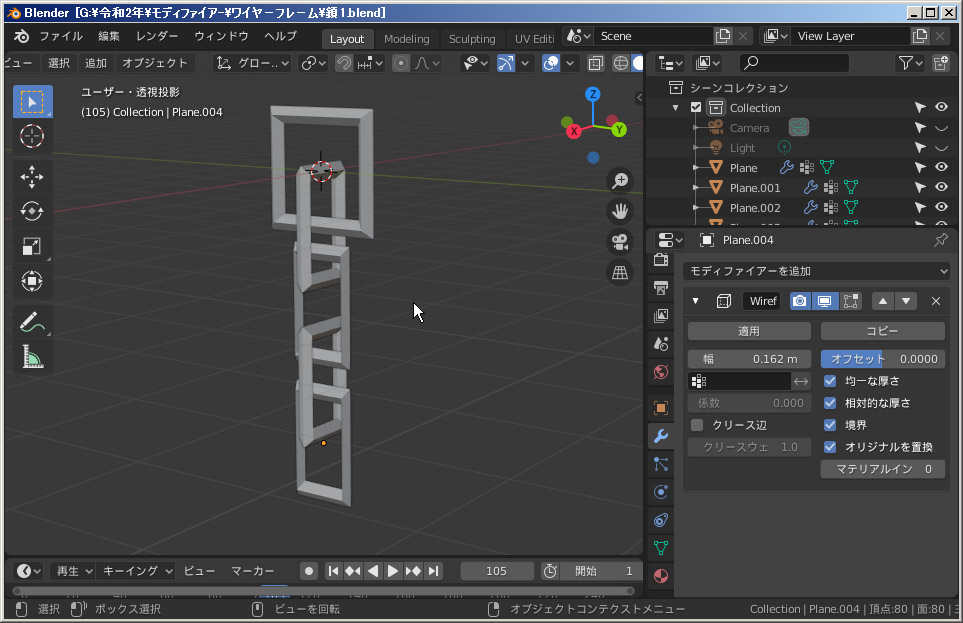
鎖状の形が、簡単に作れましたので・・物理演算で得た繋がり結果が、下の図となります。

様は、面をフレ-ム状に変形する機能みたいですから・・(下図)の様にマテリアルを設定した立方体を、3個配置して見ました。

次に、ワイヤ-フレ-ムモディファイア-を使った結果が(下図)です。
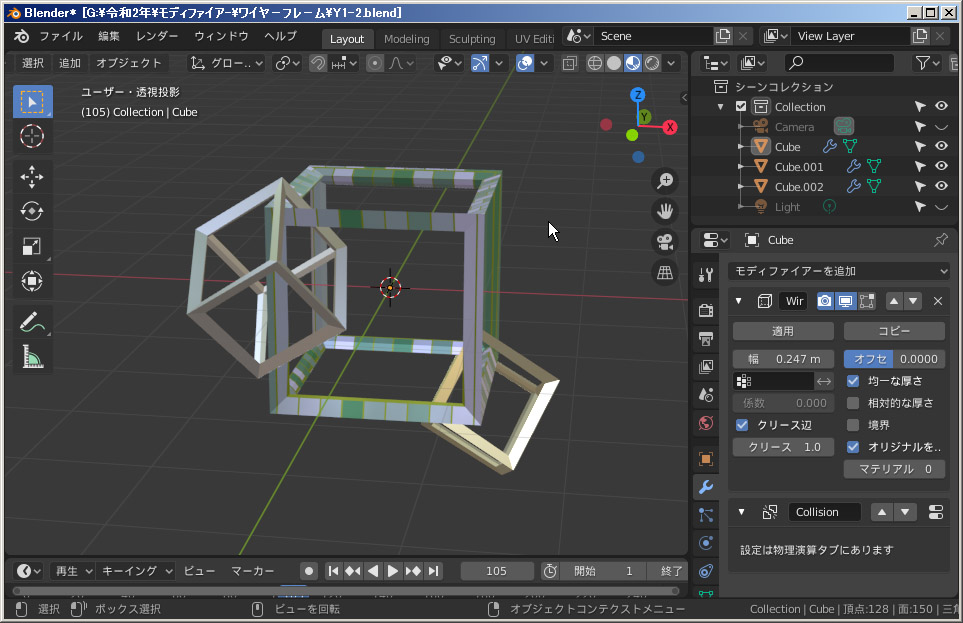
(ワイヤ-フレ-ム)モディファイア-「変形前」

(ワイヤ-フレ-ム)モディファイア-「変形後」


(ワイヤ-フレ-ム)モディファイア-「変形前」
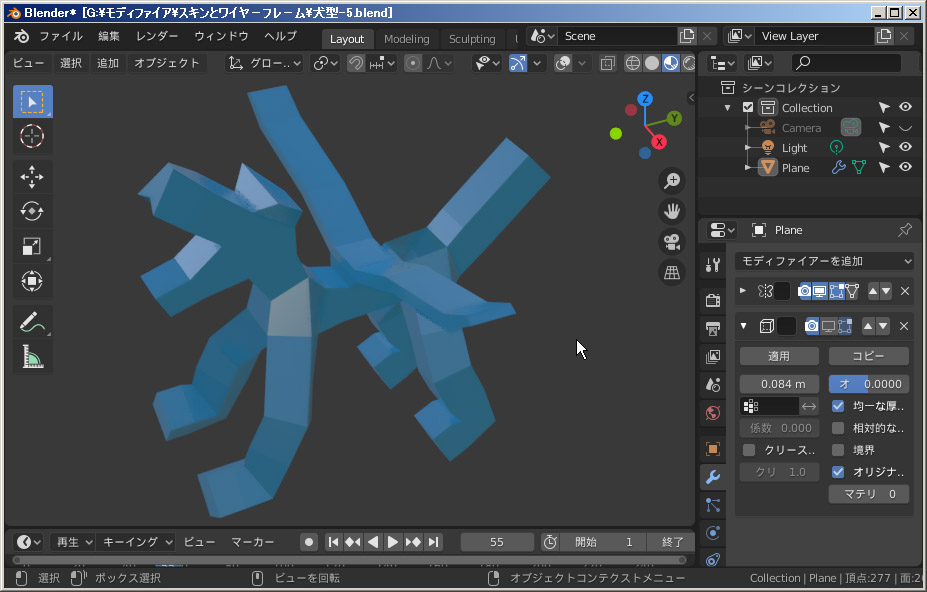
(ワイヤ-フレ-ム)モディファイア-「変形後」
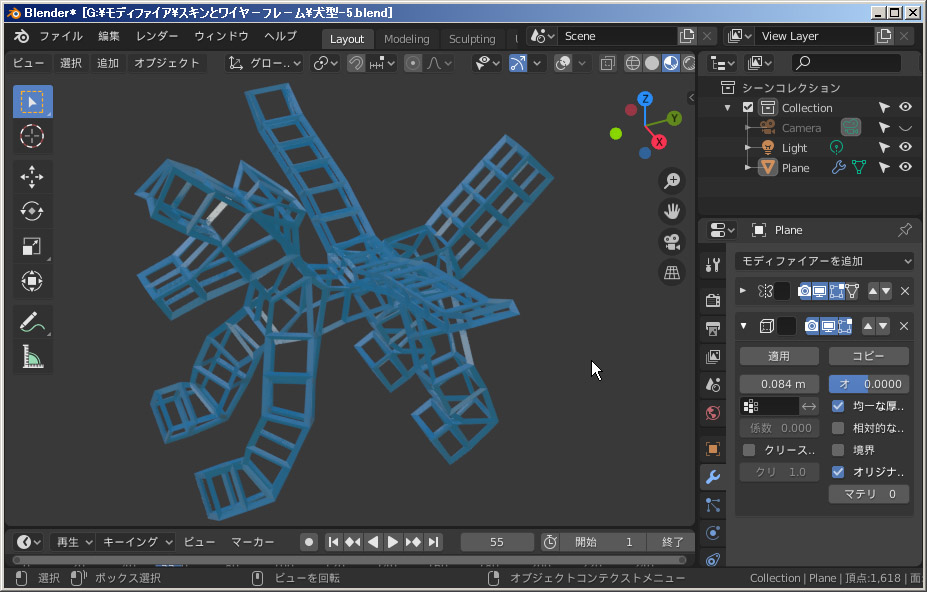
(スキン)モディファイア-を、使っています。
(ワイヤ-フレ-ム)の、逆変形みたいな機能です・・機会があれば、解説記事を掲載したいと思います。
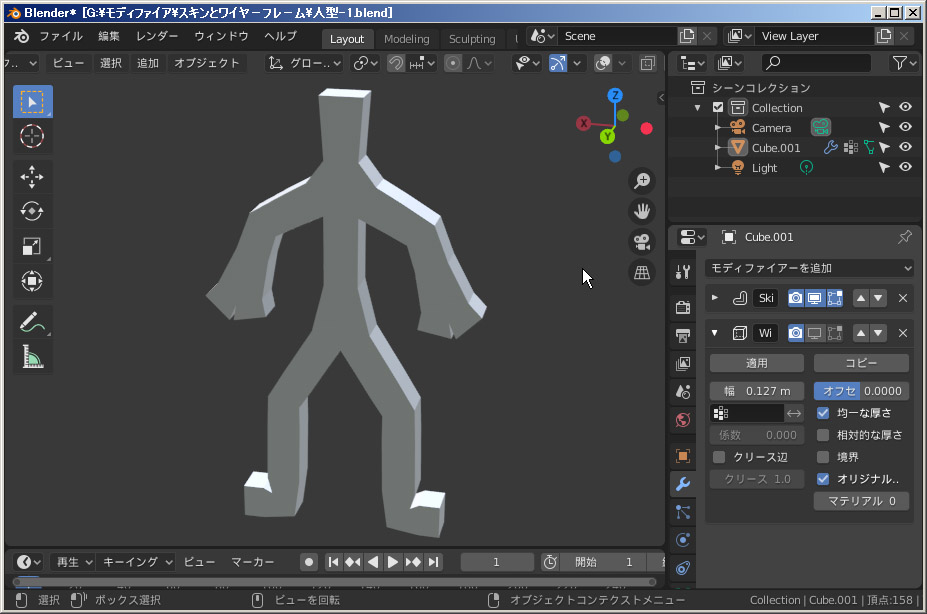
更に(ワイヤ-フレ-ム)モディファイア-で「変形」しています。
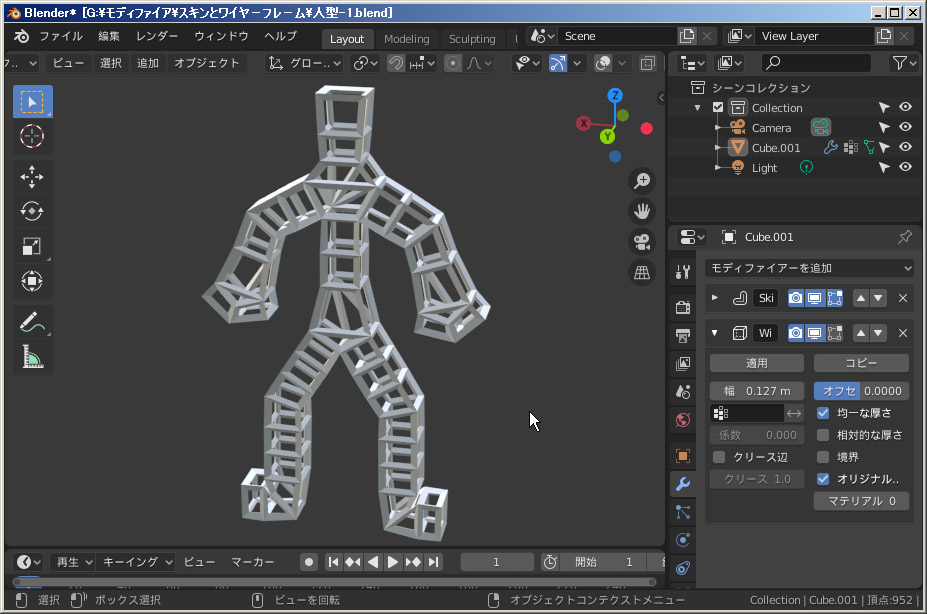
どうでしょう? 先に述べてた通り・・分かりやすい変化で遊べると思います。
暇つぶしにもなりますので^^ これで遊んでください。(様は、発想力です)
お疲れ様でした。



